Correggi l'errore di attivazione di Windows 0xc004f063
Aggiornato 2023 di Marzo: Smetti di ricevere messaggi di errore e rallenta il tuo sistema con il nostro strumento di ottimizzazione. Scaricalo ora a - > questo link
- Scaricare e installare lo strumento di riparazione qui.
- Lascia che scansioni il tuo computer.
- Lo strumento sarà quindi ripara il tuo computer.
L'errore 0xc004f063 è un errore comune di Windows che è stato segnalato con Windows 7 in molte istanze.Ultimamente, il suddetto errore ha turbato anche diversi utenti di Windows 8.1 e Windows 10.Come per gli utenti subiti, l'errore 0xc004f063 si verifica quando gli utenti tentano di attivare la piattaforma Windows con l'aiuto dei codici Product Key.
I suddetti errori vengono visualizzati con il seguente messaggio che indica: "Il servizio di gestione delle licenze software ha segnalato che nel BIOS del computer manca una licenza richiesta".Le nostre ricerche hanno scoperto che potrebbero esserci diverse possibili ragioni dietro l'errore, tra cui la restrizione delle licenze, il danneggiamento dei file di sistema, l'incoerenza della chiave di licenza e persino l'incoerenza del BIOS.Tuttavia, il problema è abbastanza comune e sono disponibili diverse soluzioni per lo stesso.Dai un'occhiata in basso:
Come risolvere "Errore di attivazione di Windows 0xc004f063"?
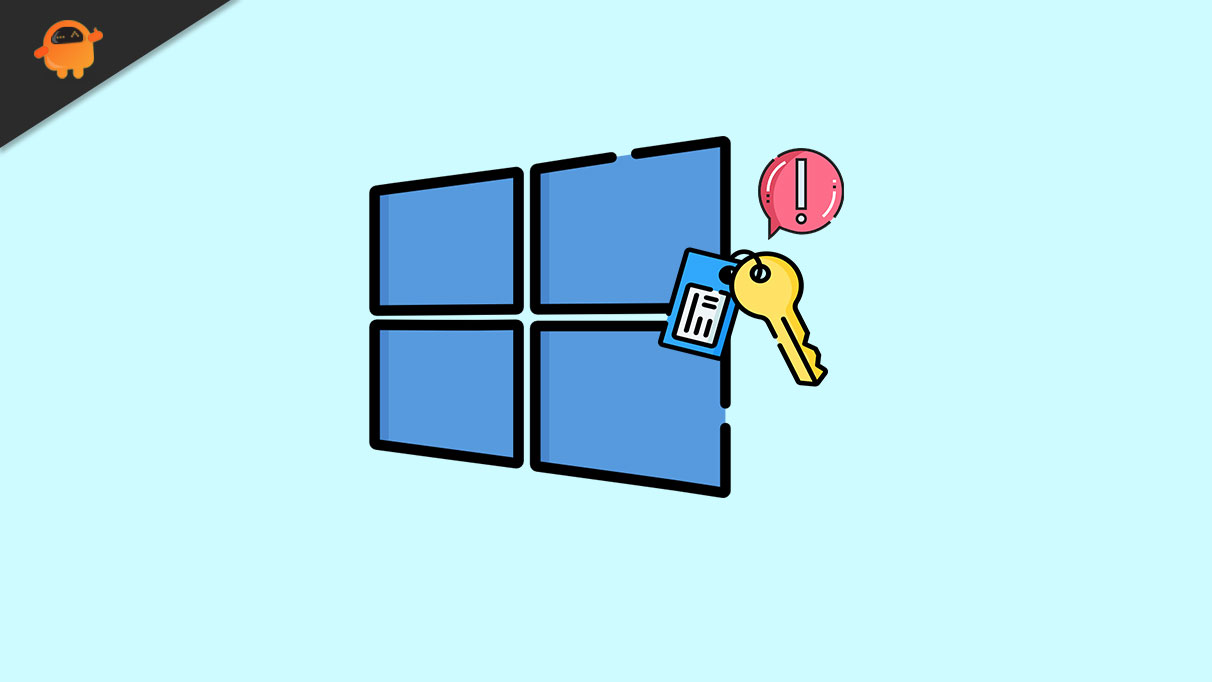
FIX 1: Scansione dei file di sistema:
Il danneggiamento del file di sistema è uno dei trigger responsabili dell'errore di attivazione di Windows 0xc004f063, quindi la scansione SFC potrebbe essere d'aiuto qui.Per maggiori dettagli, segui i passaggi indicati di seguito:
Note importanti:
Ora è possibile prevenire i problemi del PC utilizzando questo strumento, come la protezione contro la perdita di file e il malware. Inoltre, è un ottimo modo per ottimizzare il computer per ottenere le massime prestazioni. Il programma risolve gli errori comuni che potrebbero verificarsi sui sistemi Windows con facilità - non c'è bisogno di ore di risoluzione dei problemi quando si ha la soluzione perfetta a portata di mano:
- Passo 1: Scarica PC Repair & Optimizer Tool (Windows 11, 10, 8, 7, XP, Vista - Certificato Microsoft Gold).
- Passaggio 2: Cliccate su "Start Scan" per trovare i problemi del registro di Windows che potrebbero causare problemi al PC.
- Passaggio 3: Fare clic su "Ripara tutto" per risolvere tutti i problemi.
- Innanzitutto, vai alla barra di ricerca del desktop, digita cmd e avvia la finestra del prompt dei comandi.Assicurati di avviarlo con l'accesso come amministratore.
- Ora all'interno della finestra del prompt dei comandi, copia + incolla DISM.exe /Online /Cleanup-image /Restorehealth e quindi premi Invio.Eseguirà la scansione di gestione della manutenzione delle immagini di distribuzione.
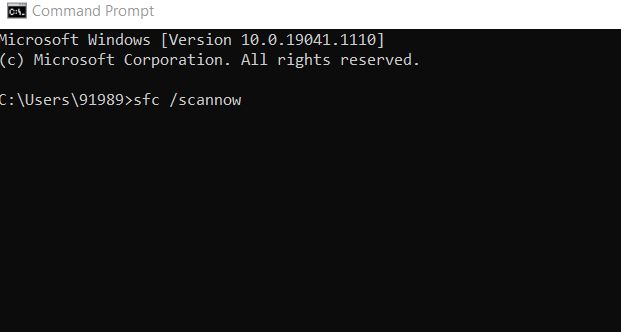
- Ora digita sfc /scannow e quindi premi Invio.
- Infine, una volta completata la scansione, riavvia il computer e controlla se il problema è stato risolto o meno.
FIX 2: ricreare l'archivio delle licenze di Windows:
Come per diversi utenti sofferti, una volta ricreato l'archivio delle licenze di Windows, l'errore di attivazione di Windows 0xc004f063 è stato risolto per loro.Puoi anche provare lo stesso seguendo i passaggi indicati di seguito:
- Innanzitutto, vai alla barra di ricerca del desktop, digita cmd e avvia la finestra del prompt dei comandi.Assicurati di avviarlo con l'accesso come amministratore.
- Ora all'interno della finestra del prompt dei comandi, copia + incolla il seguente comando uno per uno,
net stop sppsvccd %windir%ServiceProfilesLocalServiceAppDataLocalMicrosoftWSLicenseren tokens.dat tokens.barnet start sppsvccscript.exe %windir%system32slmgr.vbs /rilc
- Quindi assicurati di premere Invio dopo ogni comando.
- Al termine del processo, chiudere la finestra del prompt dei comandi.
FIX 3: aprire lo strumento di risoluzione dei problemi di attivazione:
L'esecuzione dello strumento di risoluzione dei problemi di attivazione integrato di Windows può anche aiutarti a evitare il problema dell'errore di attivazione 0xc004f063.Prova lo stesso seguendo i passaggi indicati di seguito:
- Innanzitutto, vai alla barra di ricerca del desktop, digita Attivazione e avvia la finestra delle impostazioni di attivazione.
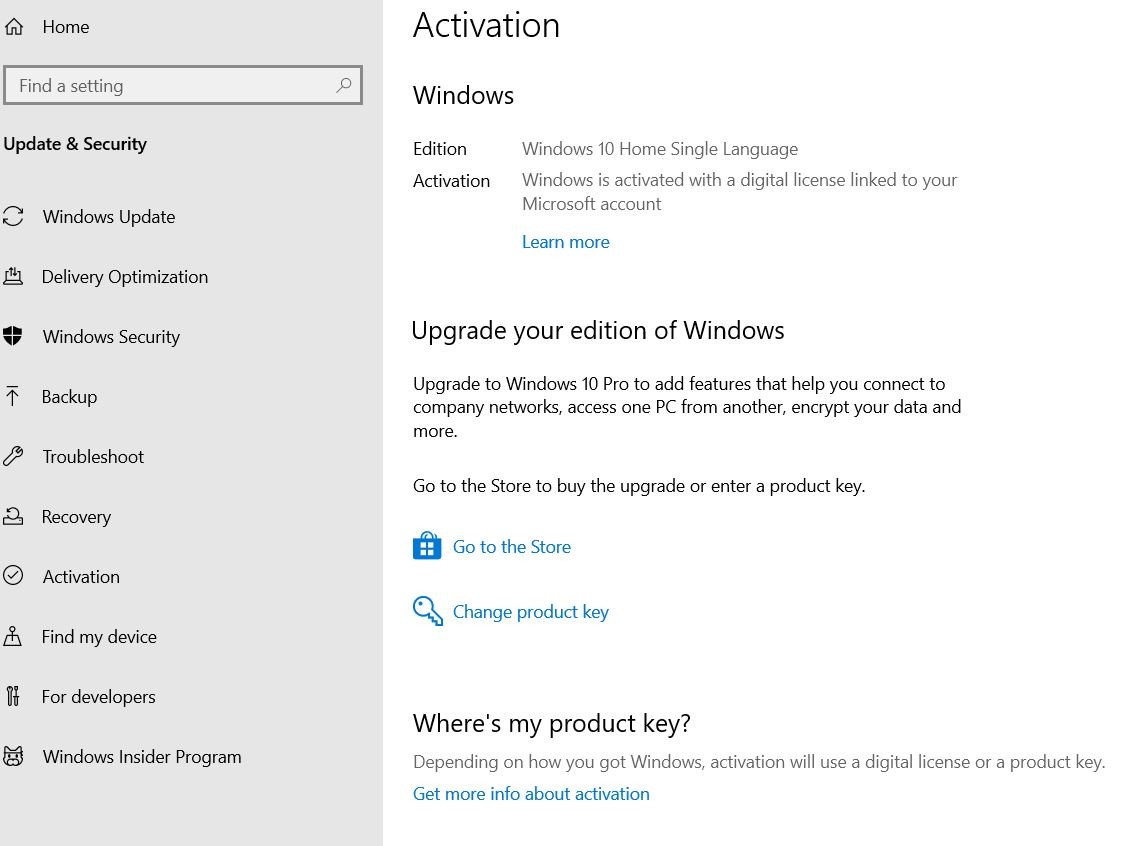
- Ora dal menu del riquadro di sinistra, fai clic su Risoluzione dei problemi, quindi fai clic su Applica questa opzione di correzione.
- Infine, riavvia il computer e controlla se il problema è stato risolto o meno.
FIX 4: Attiva Windows tramite il prompt dei comandi:
Se nessuna delle soluzioni sopra menzionate funziona per te, prova ad attivare Windows tramite la finestra del prompt dei comandi.Per fare ciò, segui i passaggi indicati di seguito:
- Innanzitutto, vai alla barra di ricerca del desktop, digita cmd e avvia la finestra del prompt dei comandi.Assicurati di avviarlo con l'accesso come amministratore.
- Ora all'interno della finestra del prompt dei comandi, copia + incolla slmgr /ipk
e quindi premi Invio.Qui sostituisci con il tuo codice Product Key effettivo. 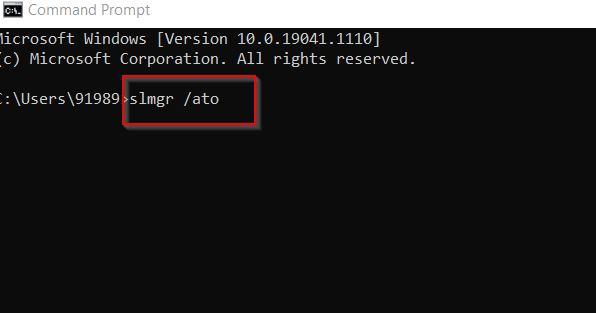
- Ora digita slmgr /ato e quindi premi Invio.
- Una volta completata l'esecuzione del comando, riavvia il computer e controlla se ha aiutato o meno.
Queste erano le prime 4 correzioni per l'errore di attivazione di Windows 0xc004f063.Tutti hanno funzionato per più utenti e quindi speriamo che funzioni anche per te.
Leggi anche
Come risolvere lo schermo nero della morte in Windows 11?
Correzione: errore di attivazione di Windows 0xc0020036
Come risolvere se il dispositivo di scorrimento della luminosità manca su Windows 11 e 10
Come risolvere il problema con lo scanner che non funziona su Windows 11
Alla fine di questo articolo, speriamo che tutte le informazioni e le correzioni sopra menzionate ti siano utili.Se hai domande o feedback, scrivi il commento nella casella dei commenti qui sotto.

